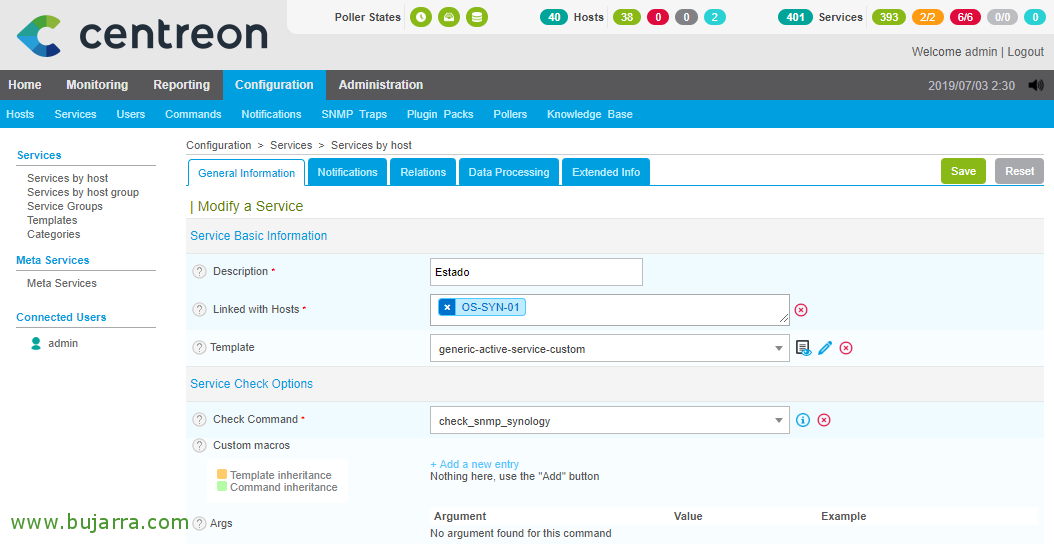Surveillance d’une baie Synology
Si nous avons une baie NAS Synology dans notre environnement, nous devons prendre en compte la centralisation et la surveillance de son état, Non? Il sera très facile de l’intégrer dans notre Centreon et de pouvoir connaître à tout moment son état de santé et celui de ses composants tels que les disques ou les volumes, ainsi que la consommation ou les températures! Ces types de cabines doivent être sous contrôle, puisqu’ils stockent généralement soit des sauvegardes de sauvegarde, soit directement toutes les données de l’entreprise.
Cela ne nous coûtera vraiment pas grand-chose, puisque la première chose à faire sera de créer l’Hôte dans notre Centreon et d’attribuer le modèle OS-Linux, avec cela, nous serons en mesure de surveiller la plupart des vérifications de base telles que le CPU, RAM ou Swap Memories, Tailles des disques, Réseau ou temps de fonctionnement. Ensuite, nous utiliserons le ‘check_snmp_synology‘ avec lequel nous pouvons ajouter et connaître l’état des alimentations, Ventilateurs, État du disque, État du volume (RAID), Mises à jour du DSM, Températures… ainsi que leur état général. Et puis, au moyen des OID, nous pouvons obtenir les différentes températures.
La première chose à faire sera dans chaque tableau Synology pour activer SNMP, Nous le ferons à partir de “Panel de Contrôle” > “Terminal et SNMP”, et activer le service SNMP, nous définissons la version de la communauté qui nous intéresse et nous définissons la communauté SNMP, Cliquez sur “Appliquer” et c’est prêt.
La prochaine chose à faire sera d’enregistrer notre machine Synology dans les hôtes de la configuration de notre Centreon, Nous vous indiquerons un nom, Un alias, la communauté SNMP établie et la version SNMP. Nous allons ajouter le modèle OS-Linux-SNMP-custom, car à partir de là, nous créerons presque tous les services dont nous aurons besoin pour surveiller la cabine, À quoi ressemble le processeur ?, Mémoires, Utilisation du disque, filet, Disponibilité…
Si nous voulons surveiller l’état de la cabine elle-même, C’est, la santé de ses composants, nous utiliserons le Script indiqué, nous le laissons dans le dossier des plugins Centreon et le rendons exécutable. Ensuite, nous créons la commande comme d’habitude dans Centreon et avec ce même exemple sans arguments, nous pouvons obtenir l’état général du SAN depuis Synology:
[Code source]/usr/lib/centreon/plugins/check_snmp_synology -2 $_HOSTSNMPCOMMUNITY$ -h $HOSTADDRESS$[/Code source]
Nous avons fini par créer le Service de l’État, nous y associerons la commande nouvellement créée et elle sera prête, puisqu’il n’a pas besoin d’arguments (Dans ce cas).
Plus, si nous voulons surveiller d’autres paramètres, Quelle est la température des disques ?, il est préférable d’attaquer votre OID et de le visualiser dans Centreon, nous pourrions utiliser si nous voulons des valeurs d’alertes Warning et Critical que je n’utilise pas dans ce cas particulier. Si vous voulez vous rappeler comment surveiller les OID, Vérifier Cet article.
Et au fait, si vous voulez connaître la liste complète des OID Synlology, Vérifier Ce lien pour voir les principaux, Et si vous voulez Voici la liste complète, Vous pouvez surveiller n’importe quelle histoire!
Comme exemple que je vous laisse, Capture d’écran OID, '.1.3.6.1.4.1.6574.2.1.1.6.3’ Faites ressortir la température du disque dur 3.
Et comme toujours, après avoir enregistré et exporté les fichiers de configuration dans Centreon, nous allons maintenant pouvoir revenir à la vue de surveillance et au filtre pour trouver l’état de notre cabine Synology, Je vous dis que cela vous laissera tranquille, m’a longtemps alerté sur les pannes de disque… et avec le temps, les problèmes ont été résolus! J’espère que vous l’avez trouvé intéressant!